Paolo si chiede se esista un modo, dopo aver premuto il tasto INVIO, per spostare il movimento della cella verso destra su un foglio di lavoro e verso il basso su un altro foglio di lavoro nella stessa cartella di lavoro. L’unica cosa che è riuscito a trovare è un’impostazione globale per tutti i fogli di lavoro nella cartella di lavoro.
Paolo ha ragione: questa impostazione è qualcosa che viene gestito a livello globale in Excel. È possibile modificare l’impostazione seguendo questi passaggi:
- Visualizza la finestra di dialogo Opzioni di Excel (in Excel 2007 fai clic sul pulsante Office e quindi su Opzioni di Excel. In Excel 2010 o versioni successive, visualizza la scheda File della barra multifunzione e quindi fai clic su Opzioni).
- A sinistra della finestra di dialogo, fai clic su Impostazioni avanzate.
- In Opzioni di modifica, assicurati che la casella di controllo “Dopo la pressione di INVIO, sposta la selezione” sia selezionata (dovrebbe esserlo per impostazione predefinita).
- Utilizzando l’elenco a discesa Direzione, modifica la direzione come desideri.
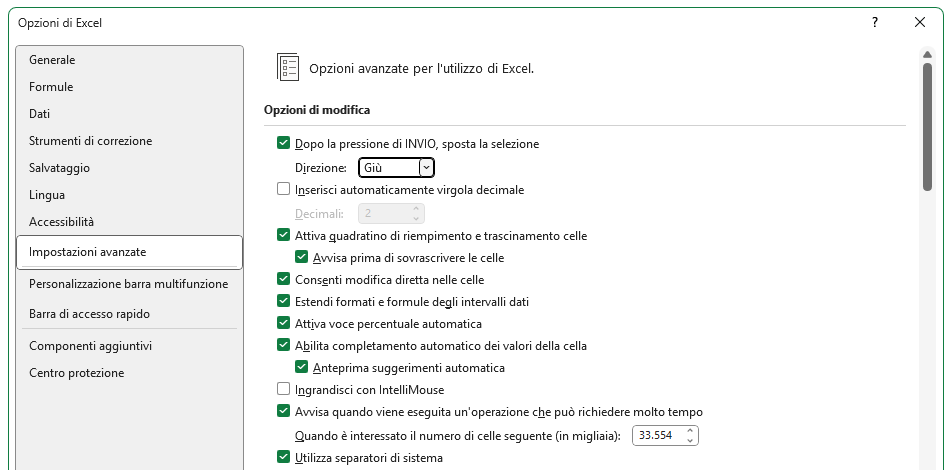
- Fai clic su OK.
Questo cambia la direzione del movimento per tutte le cartelle di lavoro che apri in Excel. Se vuoi che il movimento vari per un singolo foglio di lavoro, puoi farlo tramite l’uso di alcuni gestori di eventi. Due di questi sono legati al foglio di lavoro che si desidera gestire in modo diverso dallo standard; è sufficiente fare clic con il pulsante destro del mouse sulla scheda del foglio di lavoro e selezionare Visualizza codice dal menu contestuale risultante. È quindi possibile incollare quanto segue nella finestra del codice:
Questo contenuto è riservato agli abbonati
Solo gli utenti con Abbonamento VBA Coder oppure Ultimate possono visionarlo.
Se sei già abbonato Accedi per sbloccare il contenuto!
In caso contrario abbonati qui! L'abbonamento è conveniente.
E puoi interromperlo in ogni momento e in completa autonomia.
(puoi renderti conto di quanti siano i contenuti riservati
raggiungendo questa pagina)
Questi gestori di eventi vengono attivati, rispettivamente, quando il foglio di lavoro viene attivato e quando si disattiva il foglio di lavoro selezionando un foglio di lavoro diverso. Si noti che all’attivazione, la direzione è impostata su xlToRight, il che significa che il movimento sarà verso destra. Quando il foglio di lavoro viene disattivato, la direzione viene impostata su xlDown, che si presume sia la direzione predefinita.
Avrai anche bisogno di un terzo gestore di eventi: questo dovrebbe essere aggiunto al modulo Questa_cartella_di_lavoro:
Questo contenuto è riservato agli abbonati
Solo gli utenti con Abbonamento VBA Coder oppure Ultimate possono visionarlo.
Se sei già abbonato Accedi per sbloccare il contenuto!
In caso contrario abbonati qui! L'abbonamento è conveniente.
E puoi interromperlo in ogni momento e in completa autonomia.
(puoi renderti conto di quanti siano i contenuti riservati
raggiungendo questa pagina)
Questo è necessario perché se chiudi Excel mentre il foglio di lavoro “sposta a destra” è attivo, la direzione del movimento rimane impostata su xlToRight. Ciò significa che la prossima volta che avvii Excel, questa diventa la direzione predefinita. Includendo il gestore dell’evento BeforeClose, ti assicuri che l’impostazione predefinita sia impostata come dovrebbe essere.
C’è solo un piccolo potenziale problema con questo approccio: quando apri per la prima volta una cartella di lavoro, l’evento Activate non viene attivato per qualsiasi foglio di lavoro visualizzato per la prima volta. Ciò significa che se il foglio di lavoro “sposta a destra” viene mostrato per la cartella di lavoro, per impostazione predefinita, il movimento non verrà modificato in xlToRight; sarà comunque impostato sul valore predefinito, che è presumibilmente xlDown. Per forzare l’esecuzione del gestore eventi, dovrai visualizzare un foglio di lavoro diverso nella cartella di lavoro e quindi tornare al foglio di lavoro originale. Se preferisci non farlo manualmente, puoi aggiungere un quarto gestore di eventi, anche questo nel modulo Questa_cartella_di_lavoro:
Questo contenuto è riservato agli abbonati
Solo gli utenti con Abbonamento VBA Coder oppure Ultimate possono visionarlo.
Se sei già abbonato Accedi per sbloccare il contenuto!
In caso contrario abbonati qui! L'abbonamento è conveniente.
E puoi interromperlo in ogni momento e in completa autonomia.
(puoi renderti conto di quanti siano i contenuti riservati
raggiungendo questa pagina)
Questa macro seleziona il foglio di lavoro denominato Foglio2 e quindi seleziona immediatamente quello denominato Foglio1. Dovresti, ovviamente, cambiare i nomi del foglio di lavoro in modo che riflettano quelli appropriati per la tua cartella di lavoro, assicurati solo che l’ultimo foglio di lavoro selezionato sia il foglio di lavoro “sposta a destra”.


